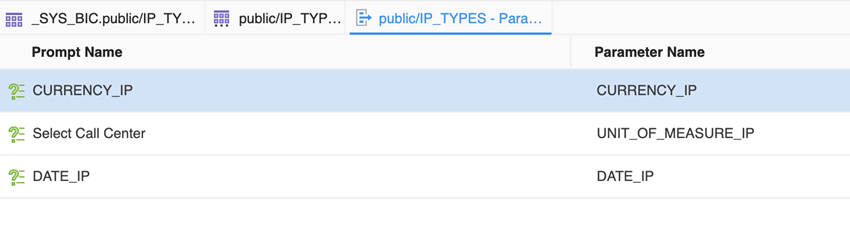Strategy ONE
SAP erstellen und bearbeiten HANA Tabellen
Ab MicroStrategy 2021 Update 6 unterstützt der Schema-Editor in Workstation die Erstellung logischer Tabellen basierend auf SAP-HANA-Berechnungsansichten mit Eingabeparametern. Sie können SAP hinzufügen HANA-Tabellen in das Schema einfügen und eine Eingabeaufforderung im Vorschauabschnitt der Tabelle bearbeiten, ersetzen und zurücksetzen.
Erstellen Sie eine SAP HANA-Tabelle
-
Öffnen Sie das Workstation-Fenster mit dem Navigationsbereich im Smart-Modus.
-
Auswählen Datei > Schema bearbeiten.
-
Wählen Sie eine Umgebung und ein Projekt aus.
-
Verwenden Sie im Schema-Editor den Abschnitt „Datenkatalog“ links, um eine Verbindung mit Datenquellen herzustellen und Warehouse-Tabellen abzurufen. Die Eingabeparameter werden zusammen mit den Tabellenspalten links angezeigt.

-
Fügen Sie rechts Tabellen hinzu, um Tabellen für das Projekt zu erstellen.
-
Klicken Sie auf die Tabelle, um den Vorschauabschnitt zu öffnen. Auf der dritten Registerkarte wird SAP angezeigt HANA-Parameter. Es gibt drei feste Spalten: Name der Eingabeaufforderung, Parametername und Obligatorisch. Jede Zeile wird als Eingabeparameter in der Tabelle dargestellt.

Einen SAP bearbeiten, ersetzen und zurücksetzen HANA-Tabellen-Eingabeaufforderung
- Bearbeiten
- Ersetzen
- Zurücksetzen
-
Klicken Sie auf die Tabelle, um den Vorschauabschnitt zu öffnen.
-
Klicken Sie auf die dritten Registerkarte, um SAP anzuzeigen HANA-Parameter.
-
Klicken Sie mit der rechten Maustaste auf die Eingabeaufforderung > Bearbeiten.
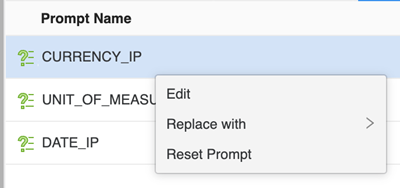
Der Zurück zum Schema-Editor Die Schaltfläche ist deaktiviert, bevor Änderungen an der Eingabeaufforderung vorgenommen werden.
Der Typ der Eingabeaufforderung kann nicht geändert werden.
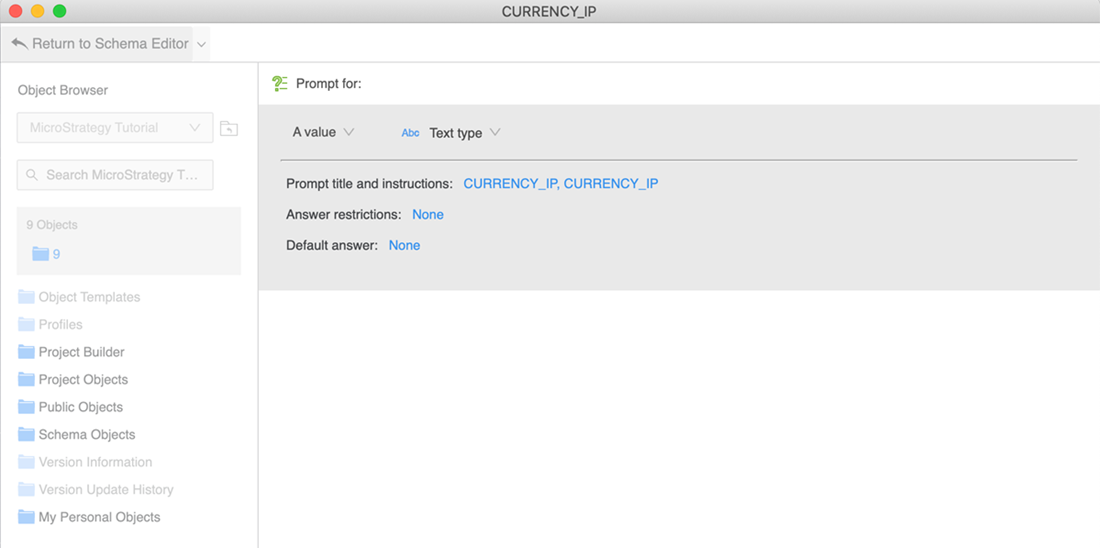
-
Nehmen Sie Ihre Änderungen vor und klicken Sie auf Zurück zum Schema-Editor, um die Eingabeaufforderung zu speichern.
Durch eine neue Eingabeaufforderung ersetzen
-
Klicken Sie auf die Tabelle, um den Vorschauabschnitt zu öffnen.
-
Klicken Sie auf die dritten Registerkarte, um SAP anzuzeigen HANA-Parameter.
-
Klicken Sie mit der rechten Maustaste auf die Eingabeaufforderung und wählen Sie aus Ersetzen durch > Neue Eingabeaufforderung.
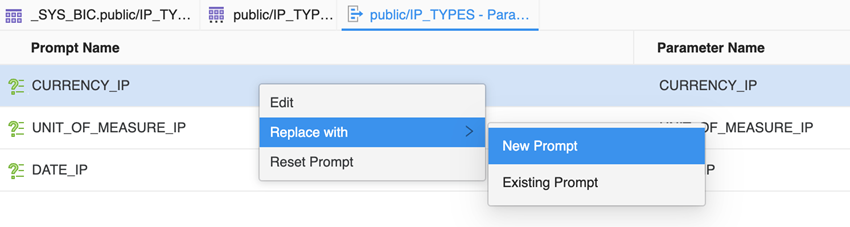
-
Wählen Sie aus dem Dropdown aus Elemente eines Attributs, um eine Attributelement-Eingabeaufforderung zu erstellen.
Nur Eingabeaufforderungen für Attributelemente und Werte werden unterstützt.
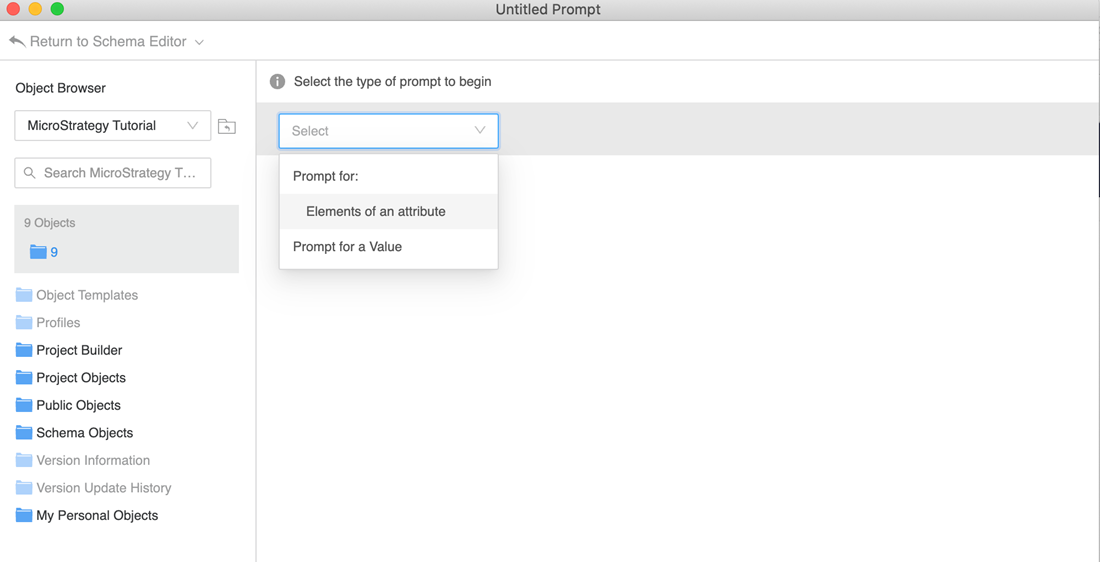
-
Wählen Sie ein Attribut aus und füllen Sie die erforderlichen Felder aus. Weitere Informationen finden Sie unter Wert-Eingabeaufforderungen erstellen und Objekt-Eingabeaufforderungen für Berichte erstellen und bearbeiten.
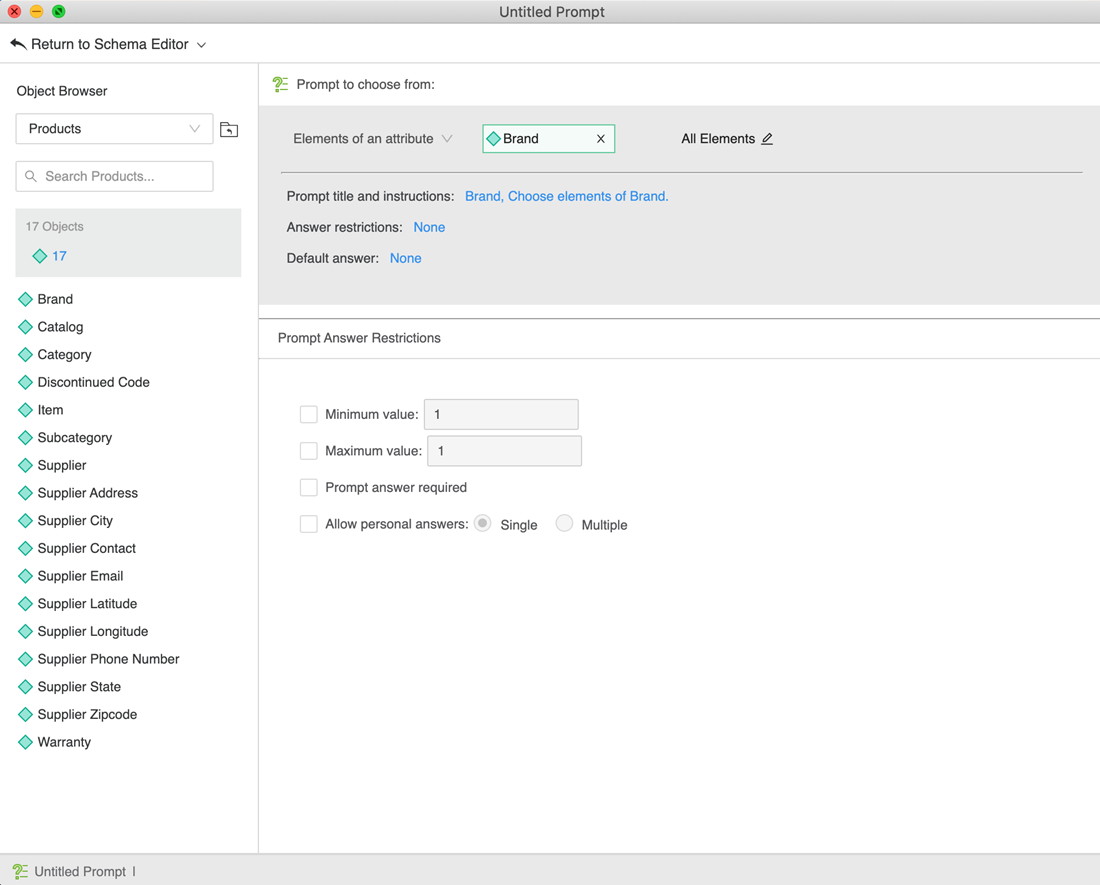
-
Klicken Sie Zurück zum Schema-Editor und speichern Sie die Eingabeaufforderung.
Die Eingabeaufforderung wird durch „Neue Eingabeaufforderung“ ersetzt.
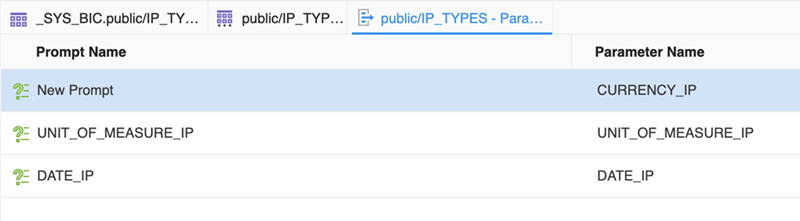
Durch eine vorhandene Eingabeaufforderung ersetzen
-
Klicken Sie auf die Tabelle, um den Vorschauabschnitt zu öffnen.
-
Klicken Sie auf die dritten Registerkarte, um SAP anzuzeigen HANA-Parameter.
-
Klicken Sie mit der rechten Maustaste auf die Eingabeaufforderung > Ersetzen durch > Vorhandene Eingabeaufforderung.
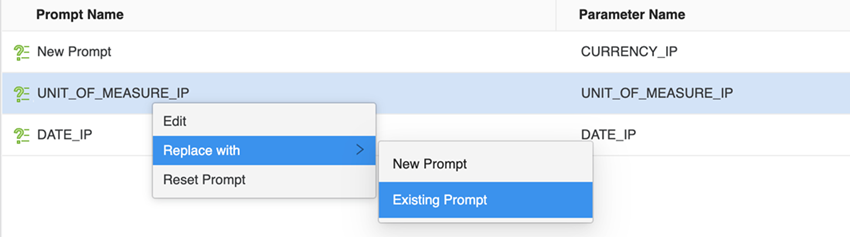
-
Suchen Sie nach einer Eingabeaufforderung und wählen Sie sie aus.
Nur die Eingabeaufforderung für Wert und Attributelement kann für die Ersetzung verwendet werden. Die Systemeingabeaufforderung wird nicht unterstützt.
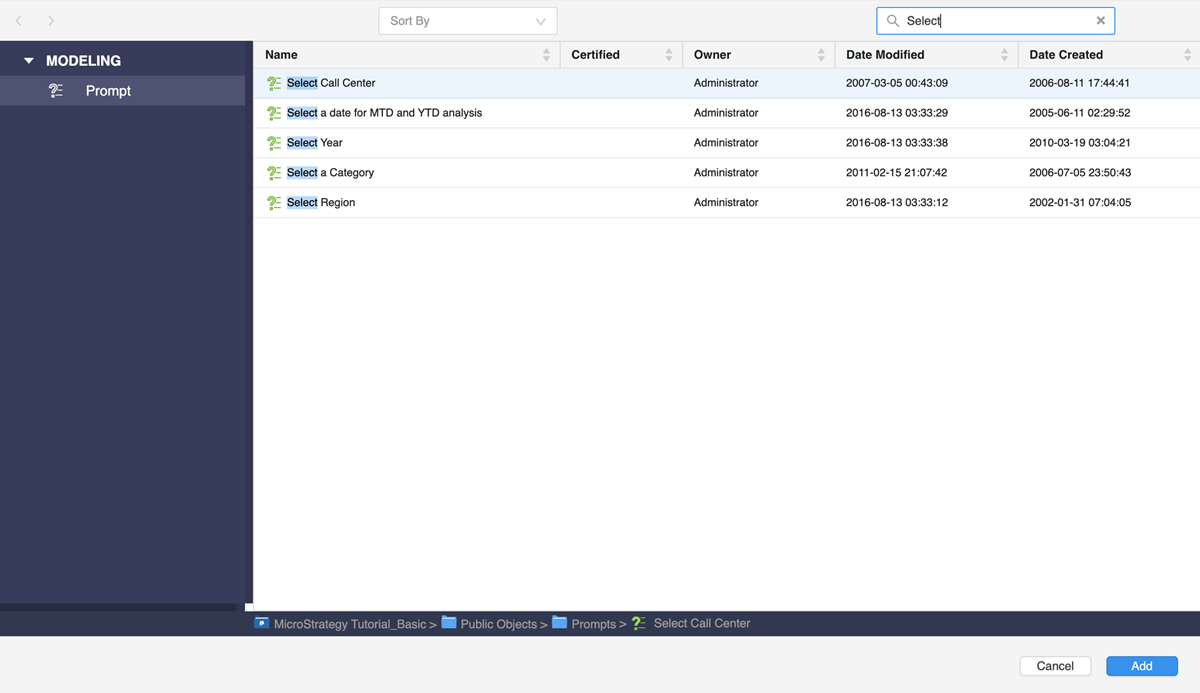
-
Klicken Sie auf Hinzufügen.
Die Eingabeaufforderung wird durch die ausgewählte vorhandene Eingabeaufforderung ersetzt.
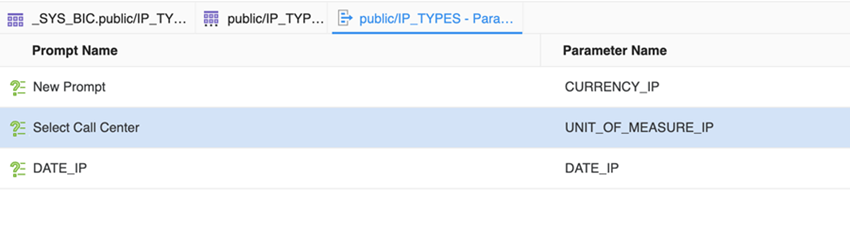
Sie können eine Eingabeaufforderung zurücksetzen, wenn Sie die neu erstellte oder vorhandene Eingabeaufforderung, die die ursprüngliche ersetzt hat, ignorieren möchten.
-
Klicken Sie auf die Tabelle, um den Vorschauabschnitt zu öffnen.
-
Klicken Sie auf die dritten Registerkarte, um SAP anzuzeigen HANA-Parameter.
-
Klicken Sie mit der rechten Maustaste auf die Eingabeaufforderung > Eingabeaufforderung zurücksetzen.
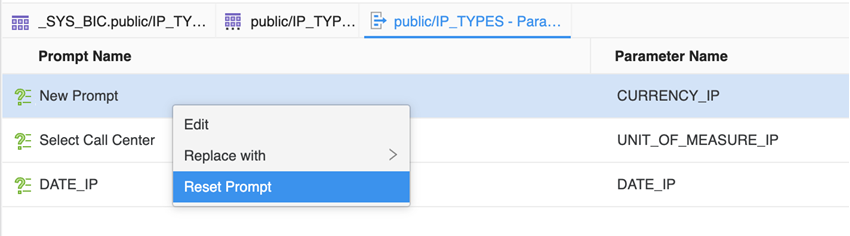
Die „Neue Eingabeaufforderung“ wird auf „CURTENGY_IP“ zurückgesetzt. Dies ist die ursprüngliche Eingabeaufforderung beim ersten Import dieser SAP-HANA-Tabelle.